TP-Link Archer A6 Wi-Fi -asetukset-ohjeet

- 4034
- 396
- Dr. Darrel Jacobson
TP-Link Archer A6 Wi-Fi -asetukset-ohjeet
Osta reititin ei ole vaikeaa. Valitse kyllä, se on vaikeaa. Mutta oletetaan, että luet artikkelini vinkkejä Wi-Fi-reitittimen valitsemiseksi kodin tai asunnon, lue sitten arvostelu TP-Link Archer A6: sta ja valitsi tämän reitittimen. Loistava valinta! Mutta se on silti kytkettävä ja määritettävä. Nyt TP-Link Archer A6 -esimerkissä näytän kuinka tehdä se kaikki. Pakkauksessa on pieni asetusopas, mutta siellä otetaan huomioon vain pääkohdat ja vastaukset suosituimpiin kysymyksiin. Ja yritän näyttää koko asetusprosessin valokuvilla ja kuvakaappauksilla.
Kuten kaikki muutkin reitittimet, TP-Link Archer A6 on ensin kytketty ja valmistauduttava asettamaan. Tätä varten sinun on kytkettävä virtalähde ja sisällyttättävä se pistorasiaan. Kytke virta -painikkeen virta päälle/pois päältä (jos se on poistettu käytöstä) ja kytke itse Internet Internetiin (alias WAN) (myös WAN) (kaapeli palveluntarjoajalta, modeemi). Sen pitäisi osoittautua jotain tällaista:

Jos WAN -indikaattori palaa oranssilla värillä - se on kunnossa. Pelkästään reitittimen Internetiä ei ole vielä määritetty. Älä kiinnitä huomiota. Meidän on muodostettava yhteys reitittimeen laitteesta siirtyäksemme reitittimen verkkoliittymään ja asetettava tarvittavat parametrit. On parasta käyttää tietokonetta tai kannettavaa tietokonetta. Yhdistämällä se reitittimeen verkkokaapelin kautta (kaapeli on mukana).
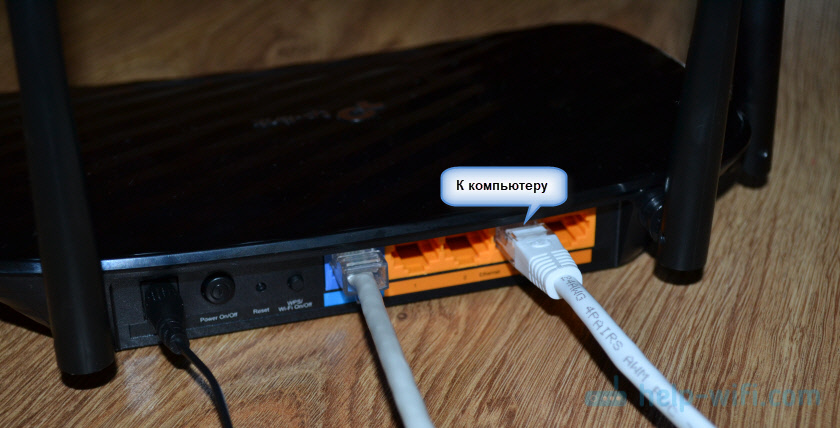
Jos haluat määrittää reitittimen puhelimesta, tabletista tai kannettavasta tietokoneesta vain Wi-Fi: n kautta, sinun on muodostettava yhteys Wi-Fi-verkkoon Archer A6. Verkon (SSID) ja salasanan (Wi-Fi-salasana) tehdas nimi löytyy reitittimen pohjasta.

Valitse verkko, jonka nimi on ilmoitettu reitittimessä, kirjoita salasana ja muodosta yhteys.
Tapahtuu, että reititin on jo viritetty. Seurauksena on, että verkon tai salasanan nimeä voitaisiin muuttaa. Reitittimen ja muiden parametrien kirjautuminen ja salasana voitaisiin myös muuttaa. Tässä tapauksessa sinun on nollattava asetukset. Napsauta Reset -painiketta ja pidä sitä jotain terävää, ja pidä sitä painettaessa noin 5 sekuntia (kunnes virran ilmaisin alkaa vilkkua). Sen jälkeen odotamme, kunnes reititin latautuu. Yhdistämme siihen kaapelin avulla tai langattoman verkon kautta ja yritämme siirtyä verkkoliittymään.
TP-Link Archer A6 -asetukset
Jos aiot määrittää reitittimen mobiililaitteesta, niin voi olla helpompaa tehdä tämä TP-Link Tether -sovelluksella.
Laitteessa, jonka yhdistämme jousimiehen A6, sinun on suoritettava selain ja siirryttävä osoitteeseen: http: // 192.168.0 -.1 tai http: // tplinkwifi.Netto. Jos reitittimen asetukset eivät avaudu, katso tämä ja tämä artikkeli. Ensimmäisessä osoitin yksityiskohtaisemmin, kuinka mennä TP-Link-reitittimen asetuksiin, ja toisessa kirjoitin ongelman ratkaisemisesta, kun nämä samat asetukset eivät avaudu.
TP-Link Archer A6 tapaa meidät ehdotuksen järjestelmänvalvojan salasanan vaihtamiseksi. Tehdä. Keksiä luotettava salasana ja määritä se kahdesti. Kirjoita se muistiin, jotta et unohda. Tämä salasana suojaa reitittimen asetuksia (seuraavassa yrityksessä avata reitittimen asetukset, valtuutussivu ilmestyy, jolle tämä salasana on annettava). Älä sekoita tätä salasanaa Wi-Fi-verkon salasanan kanssa.
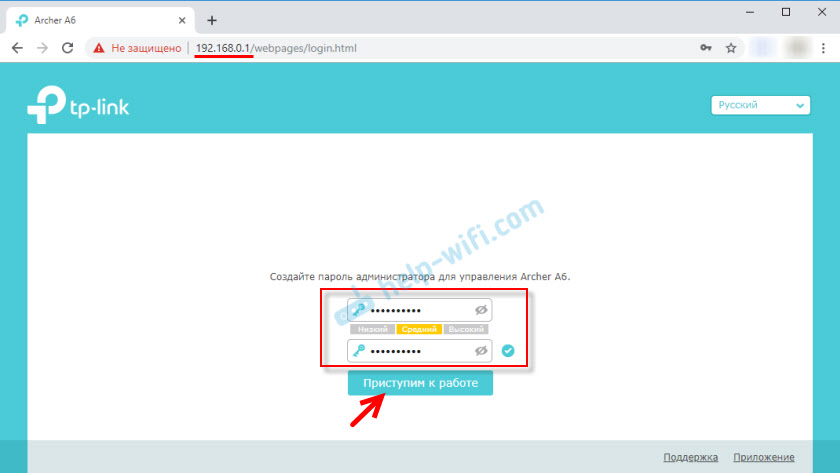
Tarvittaessa voit muuttaa verkkoliittymän kieltä.
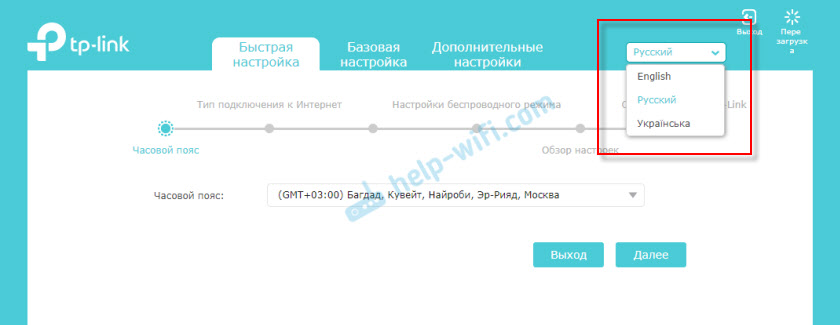
Ensi sisäänkäynnissä verkkoliittymään "Fast Asetukset" käynnistetään automaattisesti. Tarvittaessa voit siirtyä perusasetuksiin tai asettaa tarvittavat parametrit erillisissä osissa. Mutta reitittimen virittäminen nopealla asetusmestarilla on hyvin yksinkertaista. kokeillaan.
Ilmoita aikavyöhykkeesi.
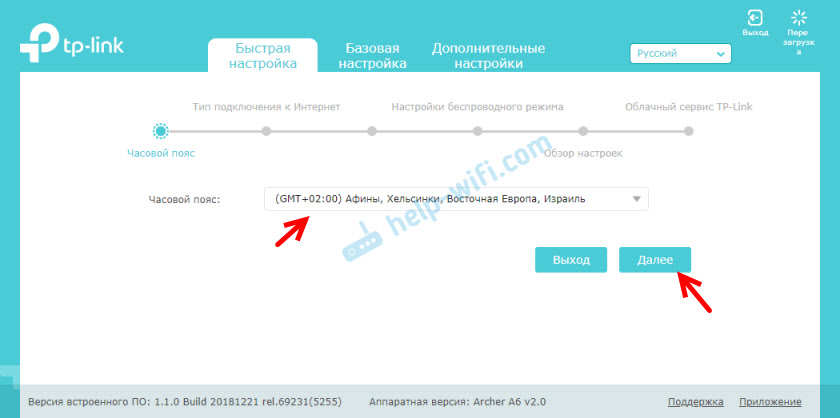
Jotta et esitä kaikkia Internet-yhteyden asetuksia manuaalisesti, voit yrittää löytää Internet-palveluntarjoajasi esiasennetuista asetuksista ja napsauttaa "Seuraava". Yhteystyypistä riippuen saatat joutua syöttämään tarvittavat parametrit. Yleensä tämä on käyttäjänimi, salasana ja palvelinosoite (PPTP: lle ja L2TP: lle). Palveluntarjoaja antaa ne.
Jos maasi ja kaupungillesi ei ole toivottua palveluntarjoajaa, asenna tarkistuspaikka "En ole löytänyt sopivia asetuksia".
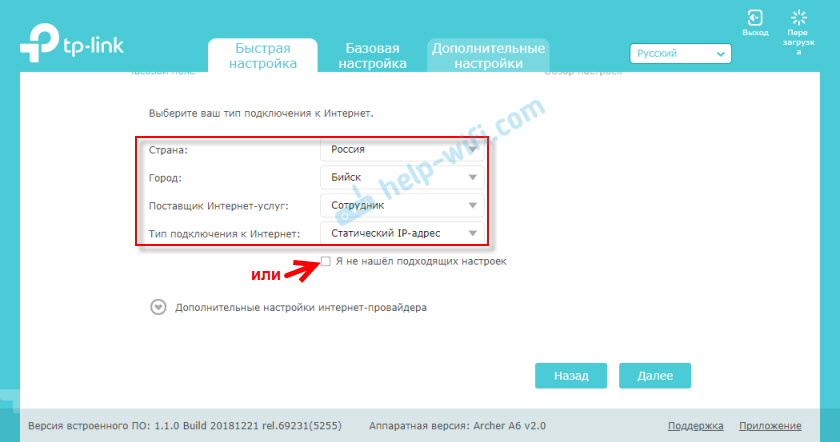
Tässä tapauksessa sinun on valittava manuaalisesti yhteystyyppi. Jos et tiedä, mitä yhteyttä palveluntarjoajasi käyttää - määritä tueksi.
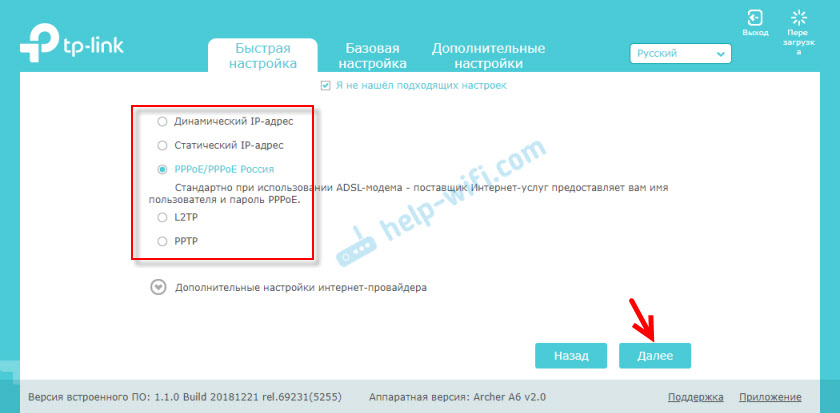
Jos "dynaaminen IP -osoite" - ylimääräisiä asetuksia ei tarvitse kirjoittaa. Jos PPOE, sinun on määritettävä käyttäjänimi ja salasana. Ja PPTP: lle ja L2TP: lle myös palvelinosoite. Haluan muistuttaa, että Internet -palveluntarjoaja antaa sinulle kaikki nämä tiedot sinulle.
Esimerkiksi: PPPOE -asetukset.
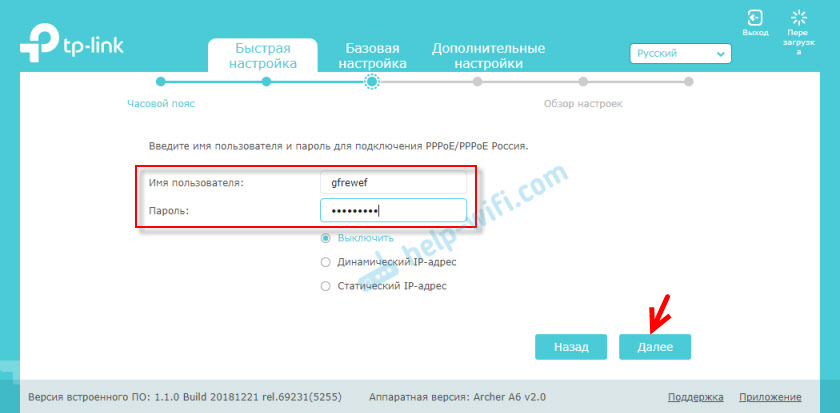
Langattoman tilan asetukset
Täällä sinun on asetettava Wi-Fi-asetukset. Vaihda verkon ja salasanan nimi (asenna salasana luotettava, vähintään 8 merkkiä). Erikseen verkon alueella 2.4 GHz ja 5 GHz. Jos esimerkiksi reititin ei tarvitse jakaa verkkoa 5 GHz: n alueella, se voidaan sammuttaa. Poista vain valintaruutu lähellä "Ota langaton lähetys" käyttöön.
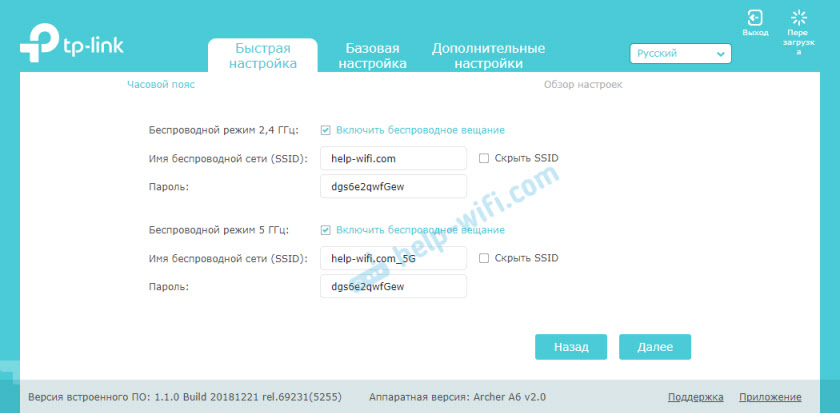
Tarkistamme kaikki asetukset ja tallentamme ne.
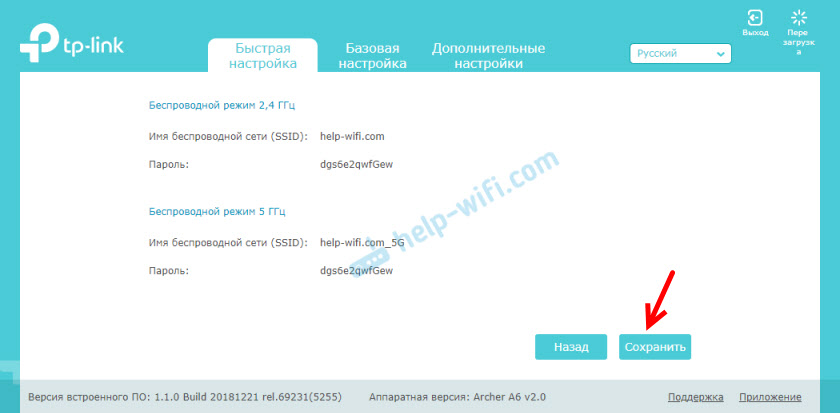
Parametrien säilyttämisen jälkeen seuraava viesti tulee näkyviin:

Jos olet kytketty ja määrität Wi-Fi: n, ota yhteyttä uuteen Wi-Fi-verkkoon, kun muutimme sen nimeä ja salasanaa. Napsauta yhteyden jälkeen "Seuraava".
Reititin tallentaa asetukset uudelleen ja tarjoaa sinulle reitittimen sitoa TP-Link ID: hen, koska TP-Link Archer A6 tukee pilvitoimintoja.
Voit esimerkiksi hallita reititintä Internetin kautta. Sihä -sovelluksen kautta. Voit lukea lisää reitittimen TP-Linkin artikkelin kaukosäätimen asetuksesta.
Jos haluat unohtaa nämä asetukset, napsauta "Enter myöhemmin" -painiketta.
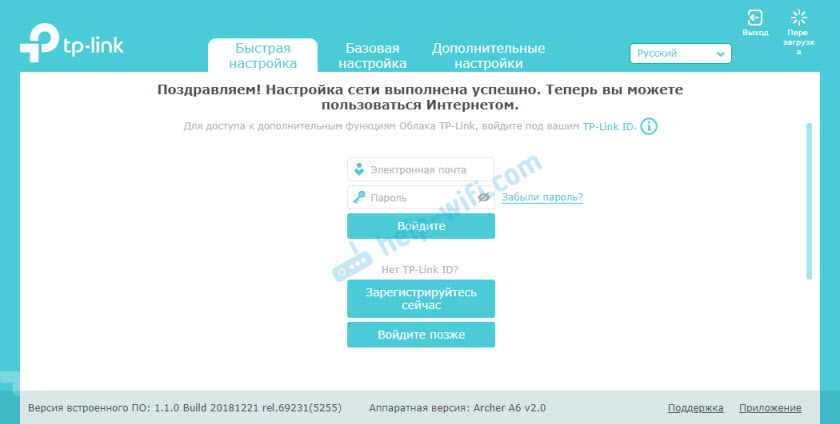
Reitittimen asetus on valmis.
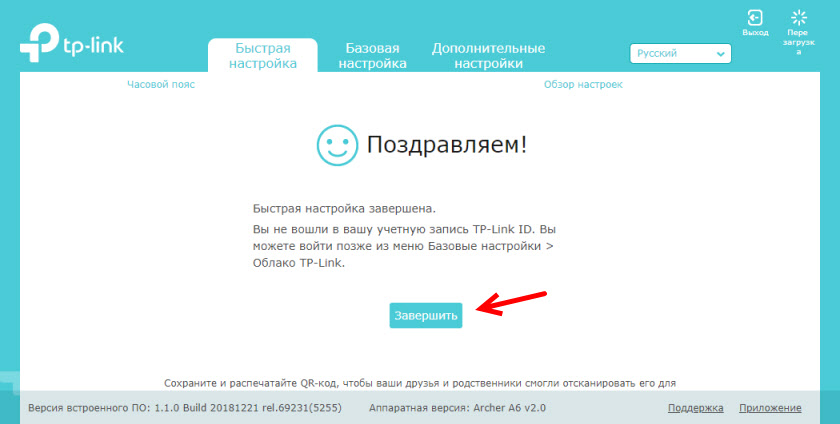
Valtuutussivu ilmestyy. Meidän on annettava salasana, jonka asennimme asetusten alussa.
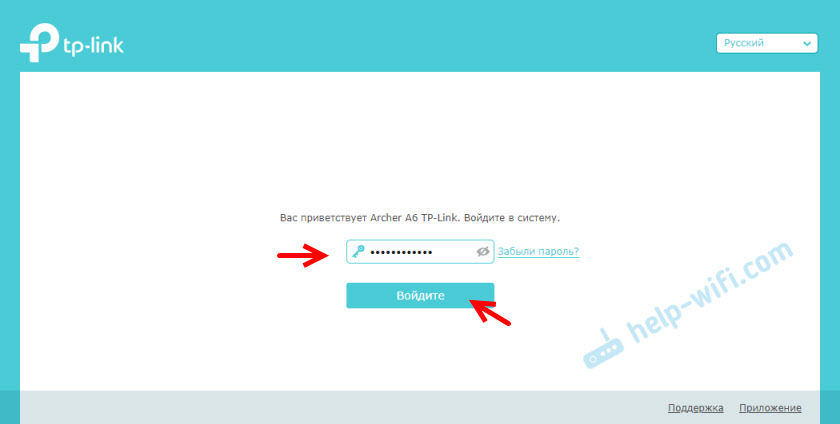
Sivun "verkkokaavio" avataan.
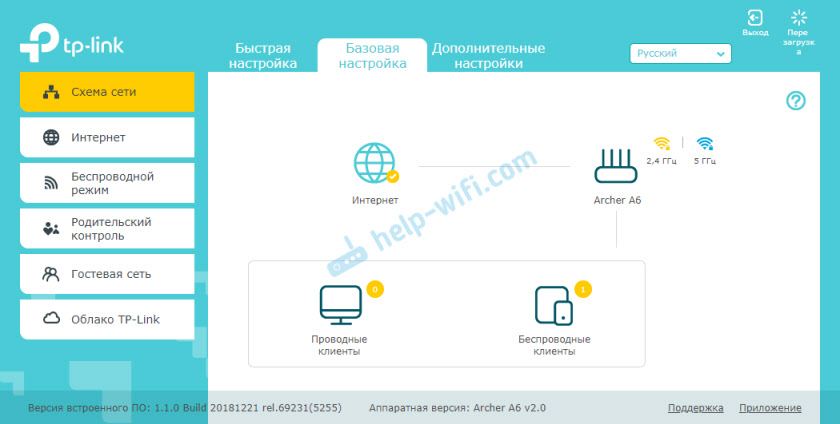
Voit nähdä tietoja Internet-yhteydestä, tietoa reitittimestä (Wi-Fi-verkko), langalliset ja langattomat asiakkaat. Napsauta vain vaadittua kohdetta ja katso alla olevia tietoja.
lisäinformaatio
Jos joudut vaihtamaan joitain asetuksia, voit tehdä tämän perusasetukset -välilehdessä tai "ylimääräiset asetukset". Vasemmalla olevan halutun osan valitseminen.
Voit esimerkiksi muuttaa Internet -yhteysparametreja "Verkko" - "Internet" -osiossa.
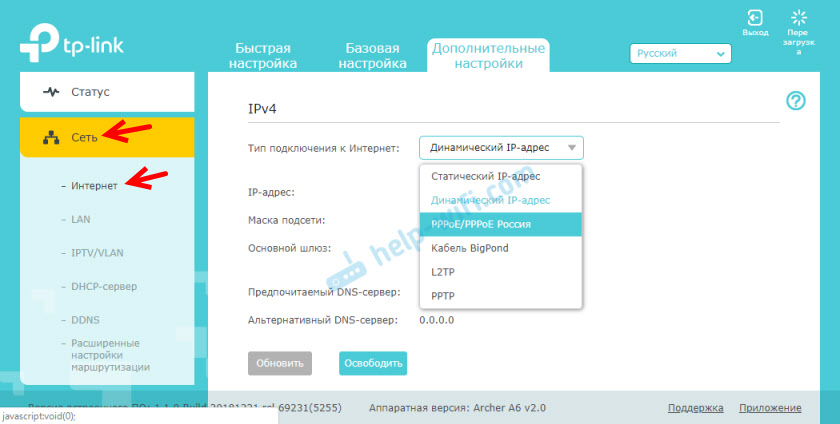
Ja Wi-Fi-asetukset voidaan muuttaa "langattoman pää" -osiossa.
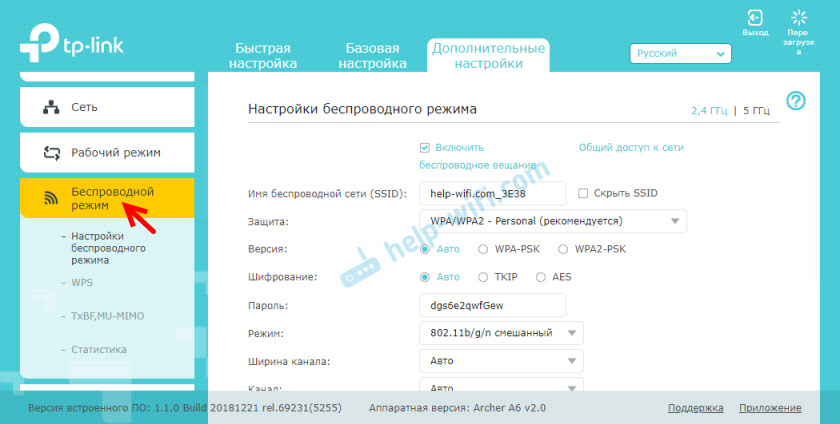
Jos joudut määrittämään lisätoiminnot, näet ohjeet "TP-Link" -osiossa. Esimerkiksi IPTV: n määrittämiselle on ohjeita.
Jos Internetin asettamisen jälkeen reitittimen kautta ei toimi, ja WAN (Internet) -indikaattori palaa oranssilla, sinun on selvennettävä kaikkia Internet -yhteyden parametrejä ja muutettava niitä reitittimen asetuksissa.
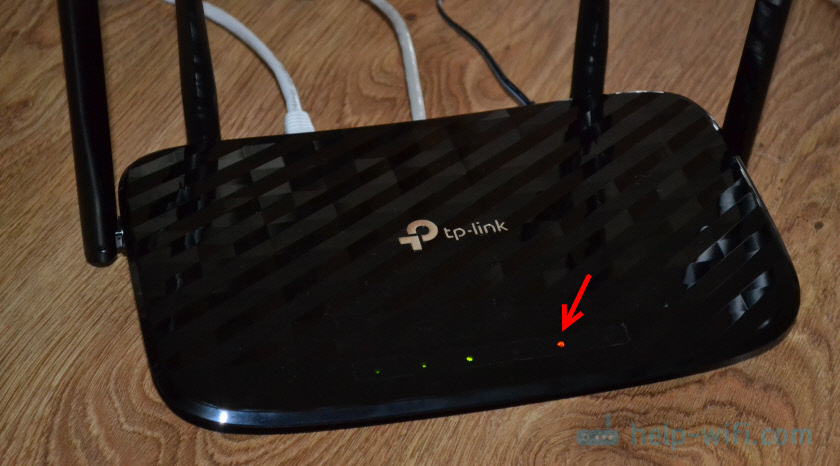
Puhuin tästä ongelmasta yksityiskohtaisesti artikkelissa, miksi TP-Link-reitittimessä Internet-indikaattori (WAN) polttaa oranssia.
Jos sinulla on tietoa TP-Link Archer A6: n ongelmista, päätöksiä tai hyödyllisiä tietoja, jotka eivät ole kommentteja artikkeli-kirjoituksessa. Siellä voit myös kysyä tästä reitittimestä ja jättää arvosteluja.
- « TP -Link Archer A5 - Roauterin yleiskatsaus, ominaisuudet, arvostelut
- Miksi zyxel keeneettinen ei toimi laiteohjelmiston päivittämisen jälkeen? »

